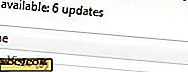अपने स्थान को स्नूप करने से विंडोज 8 ऐप्स और आईई ब्राउज़र को कैसे रोकें
कोई भी जो नवीनतम प्रौद्योगिकी समाचार के साथ रहता है, मुझसे सहमत होगा कि, जबकि हम कनेक्टिविटी और गतिशीलता के लाभ का आनंद लेते हैं, हमारे पास गोपनीयता समस्याएं हैं। हम चीजों (आईओटी), बड़े डेटा और रुझानों के इंटरनेट से इतने दूर हो गए हैं कि कभी-कभी हम अपने उपकरणों से एकत्रित डेटा से अनजान हैं।
मोबाइल डिवाइस और लैपटॉप अब एक स्थान सेवा सुविधा के साथ आते हैं। एक बार यह सक्रिय हो जाने पर, आपका विक्रेता - चाहे वह माइक्रोसॉफ्ट, ब्लैकबेरी या ऐप्पल हो - आपके स्थान को ट्रैक कर सकता है और इसी प्रकार आपके द्वारा स्थापित तृतीय-पक्ष ऐप्स भी ट्रैक कर सकता है। अच्छी बात यह है कि यदि आप ट्रैक नहीं करना चाहते हैं तो आप इसे निष्क्रिय कर सकते हैं, और आप अधिक बैटरी पावर भी बचाएंगे। विंडोज 8 पर स्थान अनुरोध बंद करने के निर्देश यहां दिए गए हैं।
स्थान-आधारित सूचना सुविधा को समझना
Windows XP, Windows XP या Vista के विपरीत, अंतर्निहित स्थान-आधारित फ़ंक्शन के साथ आता है। एक बार सक्रिय होने पर, यह नियमित रूप से आपके स्थान की जांच करेगा और मानचित्र, मौसम, यात्रा, Google मानचित्र और अन्य उत्पादकता और ट्रैकिंग ऐप्स जैसे ऐप्स को जानकारी प्रदान करेगा।
यह सुविधा विंडोज 8-आधारित टैबलेट और नोटबुक पर उपलब्ध है, और यदि यह अक्षम नहीं है, तो आपके ठिकाने को माइक्रोसॉफ्ट सर्वर पर भेजा जाता है।
प्रारंभिक विंडोज 8 सेटअप उपयोगकर्ताओं को ओएस को अपने स्थान और मौसम, स्टॉक, नवीनतम समाचार इत्यादि जैसे उपयोगी डेटा को खोजने के लिए या इसे अक्षम करने के लिए अपने अनुप्रयोगों में इस स्थान-आधारित सूचना सुविधा को सक्रिय करने की अनुमति देता है।
यदि आप मेरे जैसे गोपनीयता सेटिंग्स से चिंतित हैं, या यदि आप स्नूप्ड होने के बारे में चिंतित हैं, तो हो सकता है कि आप अपने विंडोज 8 सिस्टम पर स्थान-आधारित फ़ंक्शन को बंद करना चाहें।
1. अपने कीबोर्ड पर, "विंडोज कुंजी + आई" बटन दबाएं। सेटिंग्स स्क्रीन दाएं तरफ से पॉप।
2. स्क्रीन के निचले-दाएं किनारे पर "पीसी सेटिंग्स बदलें" का चयन करें।
3. पीसी सेटिंग्स के तहत, "गोपनीयता" का चयन करें।
4. गोपनीयता के तहत, "स्थान" चुनें।

एक बार जब आप स्थान टैब का चयन कर लेंगे, तो आपको यहां दो सेटिंग्स दिखाई देगी: "विंडोज़ और ऐप्स मेरे स्थान का उपयोग करें" और "इन ऐप्स को मेरे स्थान का उपयोग करने दें।"
5. डिफ़ॉल्ट सेटिंग टॉगल चालू है, जो सिस्टम और तृतीय-पक्ष ऐप्स को आपके स्थान का उपयोग करने की अनुमति देती है। अपने स्थान को स्नूप करने से विंडोज 8 को रोकने के लिए बंद करें। एक बार जब आप ऑफ़ चुनते हैं, तो नीचे दिए गए ऐप्स स्वचालित रूप से प्रारंभिक पसंद का पालन करते हैं।
6. विंडोज कुंजी टैप करें और डैशबोर्ड पर वापस जाएं।
डिफ़ॉल्ट आईई ब्राउज़र
अब ऐप्स और सिस्टम पर स्थान ट्रैकिंग के साथ अक्षम, आप डिफ़ॉल्ट IE ब्राउज़र में स्थान अनुमति को निष्क्रिय भी कर सकते हैं।
यहां इसे अक्षम करने का तरीका बताया गया है:
1. इंटरनेट एक्सप्लोरर लॉन्च करें और टूल्स खोलने के लिए ऊपरी दाएं तरफ गियर आइकन टैप करें।
2. इंटरनेट विकल्प का चयन करें और गोपनीयता टैब का चयन करें।
3. स्थान विकल्प के तहत, "कभी भी वेबसाइटों को अपने भौतिक स्थान का अनुरोध करने की अनुमति न दें" बॉक्स पर एक चेक डालें।

नोट: सिस्टम और आईई में स्थान सेवा सुविधा को बंद करने के बाद, आपको एक बार जब भी आप एक ऐप लॉन्च करते हैं तो आपको परेशान पॉप-अप अनुमतियां मिलेंगी, जिसके लिए इस सुविधा की आवश्यकता होती है या जब आप Google मानचित्र वेबसाइट पर जाते हैं। यदि आप अनुमति दें बटन पर क्लिक करते हैं, तो यह सिस्टम को स्थान सेवा चालू करने के लिए संकेत देगा।
निष्कर्ष
यदि आप गोपनीयता के बाद हैं और ऐप्स या आईई ब्राउज़र पर ट्रैक नहीं करना चाहते हैं, तो बस इस ट्यूटोरियल का पालन करें और इसे अपने दोस्तों के साथ साझा करें यदि आपको यह उपयोगी लगता है। मुझे बताओ कि यह आपके लिए कैसे काम करता है।